Liste des outils et plates-formes disponibles sur le Web pour l'enregistreur vocal/vidéo 3GP
Un conteneur au format standard ISO connu pour sa petite taille qui convient parfaitement au transfert de données sur les réseaux 3G et similaires. Certains des enregistreurs d'appels 3GP avancés l'utilisent comme format standard. En un temps, la naissance du format 3gp nous a permis de visualiser des fichiers volumineux sur nos smartphones même avec une connexion Internet lente. La plupart des utilisateurs utilisent ce fichier car il prend en charge le format audio vidéo et texte. De cette manière, les utilisateurs souhaitent toujours enregistrer des vidéos 3GP ou enregistrer un fichier audio 3GP dans un nouveau format, tel que MP3. Dans ce cas, un Enregistreur vidéo 3GP ou Enregistreur vocal 3GP devient un outil indispensable. Alors, continuez et passez aux détails ci-dessous.
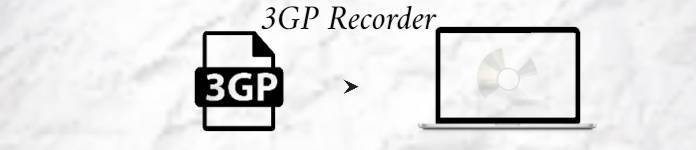
Partie 1. Meilleur enregistreur 3GP en ligne pour capturer des vidéos 3GP gratuitement
FVC Enregistreur d’Écran Gratuit
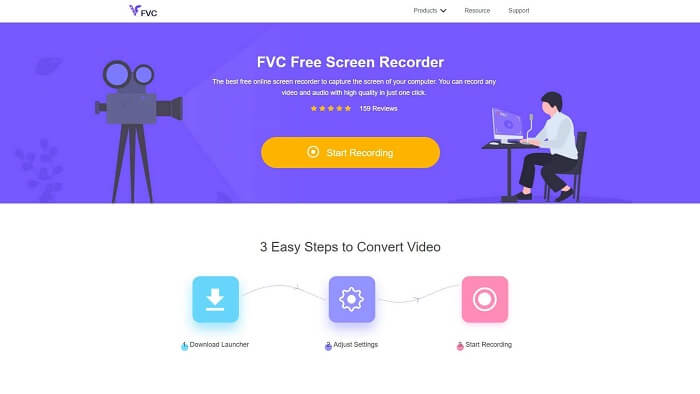
Un outil qui convient le mieux à l'utilisateur qui ne souhaite télécharger aucun fichier et dispose d'une connexion stable pour effectuer l'enregistrement. Si vous êtes cet utilisateur, c'est le meilleur enregistreur d'écran gratuit en ligne développé par le FVC, c'est le FVC Enregistreur d’Écran Gratuit. Un outil qui permet à l'utilisateur de capturer toute l'action d'affichage à l'écran de votre ordinateur. Si vous souhaitez enregistrer un jeu, des réunions d'affaires, des discussions, etc., c'est le meilleur pour vous. Pour des informations et des étapes plus détaillées, veuillez le lire attentivement et suivre les instructions qui sont répertoriées.
Étape 1. Cliquez ici relier pour passer à l'interface principale du site Web. Cliquez sur Démarrer l'enregistrement et lancez l'outil.
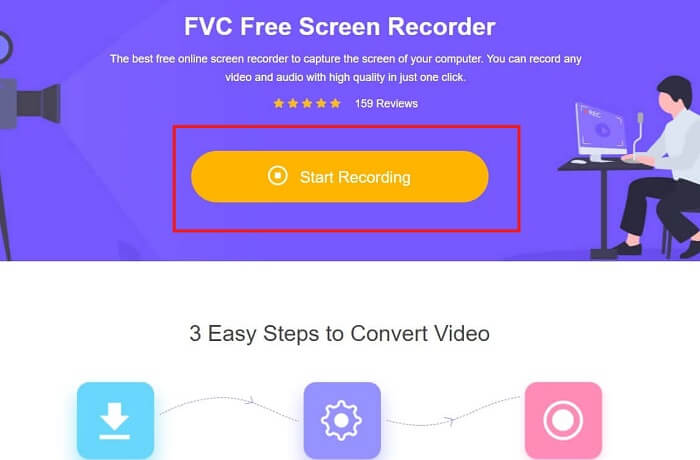
Étape 2. Si l'outil est déjà ouvert, vous remarquerez un écran flottant comme celui-ci.

Étape 3. appuie sur le Réglages pour ajuster le format et les autres paramètres que vous souhaitez, puis cliquez sur D'accord sauver.
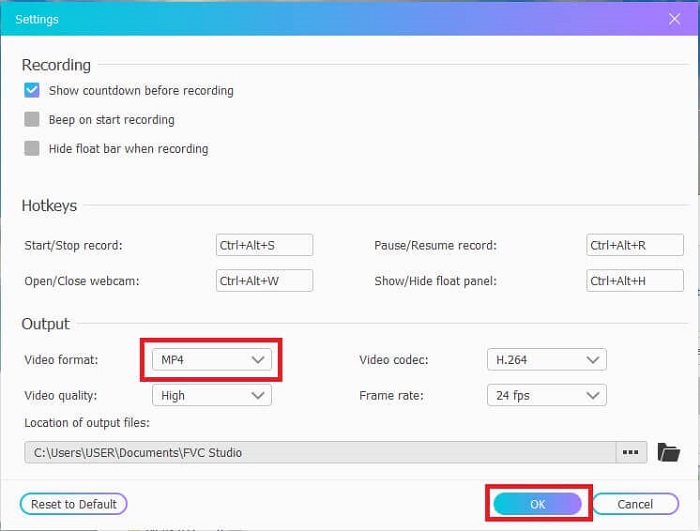
Étape 4. Dans la barre d'outils flottante, vous pouvez ajuster le Cadre taille ou cliquez sur le Plein écran pour un affichage complet également. À côté de la taille du cadre se trouve le Webcam pour ajouter votre visage pendant l'enregistrement, Orateur pour le son du système, et enfin le Micro pour ajouter votre voix. Si vous êtes prêt à commencer, cliquez sur le en forme de disque pour démarrer l'enregistrement.
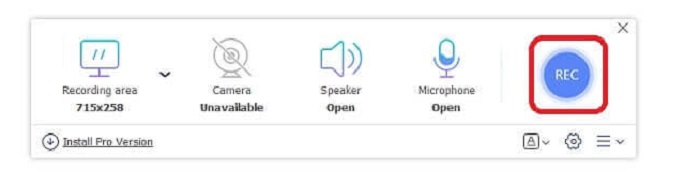
Étape 5. Si l'enregistrement est terminé, cliquez sur le bouton carré bouton, un Histoire liste s'affichera sous la barre d'outils flottante, classée de la plus récente à la plus ancienne.
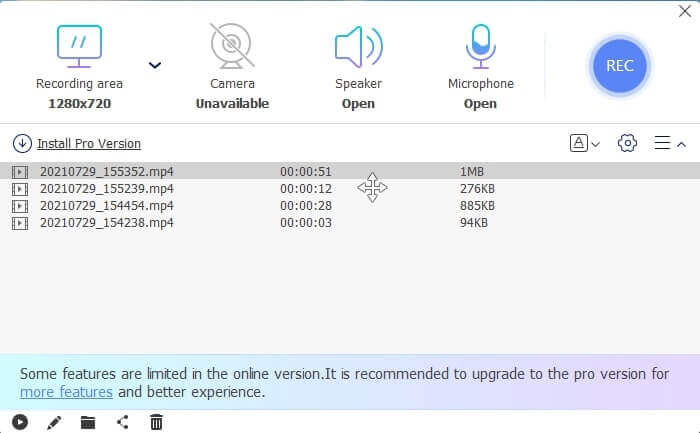
Avantages
- Meilleur outil gratuit en ligne disponible sur toutes les plateformes.
- Contrairement à tout autre outil en ligne, il est facile à utiliser et aucune publicité ne s'affichera soudainement pendant l'enregistrement.
- Pour vous inscrire, vous deviez utiliser l'outil.
Les inconvénients
- Dépendant d'Internet, il ne fonctionnera pas sans connexion Internet ou sans données.
- Il n'a pas de fonction d'écran de verrouillage. Il n'est disponible que dans la version premium de l'outil.
Partie 2. Autres enregistreurs vidéo et vocaux 3GP populaires pour Windows et Mac
1. Enregistreur d'écran FVC
Avez-vous déjà entendu parler de l'un des meilleurs enregistreurs d'écran choisis par l'utilisateur dans le monde ? Alors si ce n'est pas le cas, c'est pour vous. Enregistreur d'écran FVC Cet enregistreur d'écran est disponible sur toutes les différentes plateformes connues. Problèmes les plus courants que vous pouvez rencontrer avec l'autre enregistreur d'écran, certains enregistreurs vocaux Android 3gp sans sortie sonore. Lors de l'utilisation de l'outil, vous ne rencontrerez jamais ce type de problème tant que vous n'éteignez pas le haut-parleur pour le son du système et le micro pour ajouter votre voix. Si vous voulez savoir comment utiliser cet outil polyvalent, lisez attentivement et suivez les instructions ci-dessous.
Étape 1. Téléchargez l'outil. Choisissez entre les deux systèmes d'exploitation que vous utilisez actuellement. Installez l'outil puis réglez le Préférences selon vos envies, cliquez Finir procéder.
TéléchargerPour Windows 7 ou version ultérieureTéléchargement sécurisé
TéléchargerPour MacOS 10.7 ou version ultérieureTéléchargement sécurisé
Étape 2. Après l'installation, une barre d'outils flottante comme celle-ci apparaîtra sur votre écran. Cela indiquera que l'application que vous utilisez est déjà en cours d'exécution via le programme. Clique le Magnétoscope.

Étape 3.Après avoir cliqué dessus, réglez l'affichage en plein écran ou vous pouvez également sélectionner une région. Appuyez sur le son du système pour ajouter le son de votre ordinateur. Ces autres options ne dépendent que si vous souhaitez les utiliser. Vous pouvez aussi ajouter votre visage et votre voix en activant le Webcam et Microphone.

Étape 4. Avant de le démarrer, cliquez sur le bouton Gear et ajustez les paramètres si nécessaire, puis cliquez sur D'accord pour enregistrer les paramètres. Après toute la préparation, cliquez sur le bouton forme ronde bouton pour démarrer le enregistrement.

Étape 5. Si vous souhaitez mettre fin à l'enregistrement, cliquez sur le petit carré bouton dans la barre d'outils pour Arrêtez. Cliquez sur Enregistrer et choisissez où l'enregistrer. Ensuite, une liste s'affichera sur votre écran. Il est disposé à partir du du plus récent au plus ancien. Cliquez sur la première vidéo en haut pour revoir le film vidéo.
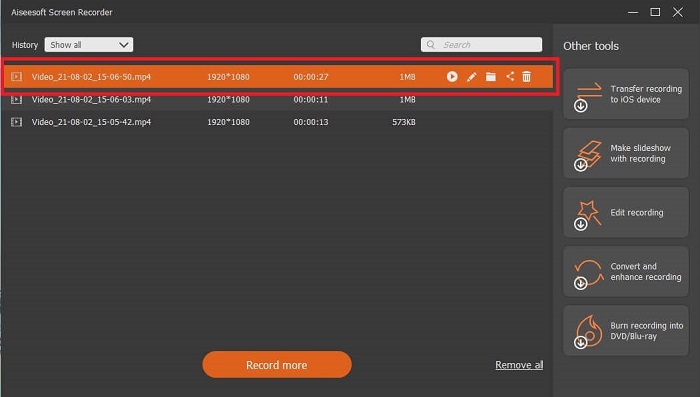
Avantages
- Il n'est pas dépendant d'Internet. Enregistrez autant que vous le souhaitez, n'importe quand et n'importe où.
- Il est convivial et le meilleur choix pour les débutants qui veulent une sortie professionnelle ou pour les professionnels qui recherchent un enregistreur d'écran facile à utiliser.
- Il a cette caractéristique unique, l'écran de verrouillage.
Les inconvénients
- Outil payant et pourtant les utilisateurs l'utilisent toujours.
- Il nécessite 2,4 Mo de votre stockage pour être téléchargé.
2. ScreenFlow
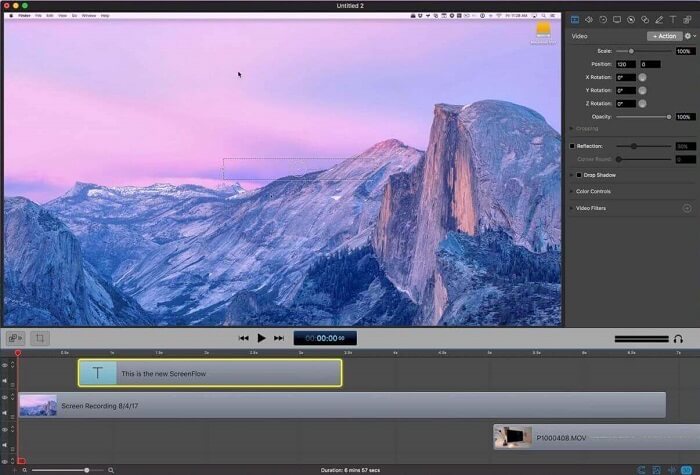
Un autre meilleur outil pour les utilisateurs de Mac. Screenflow est un outil considéré comme le meilleur outil d'enregistrement d'écran dans le système d'exploitation mac. C'est un outil payant. Donc, si vous pensez que cet outil est bon marché, la réponse ne l'est pas. Cet outil coûte presque au-dessus de la limite qu'un enregistreur d'écran peut offrir. Il peut offrir ce que d'autres enregistreurs d'écran payants peuvent offrir. Et pour une raison quelconque, les utilisateurs de Mac préfèrent cela comme enregistreur d'écran de leur choix personnel.
Avantages
- Outil facile à utiliser qui est disponible pour mac.
- Outil à jour.
- Aucun problème de malware.
Les inconvénients
- Uniquement disponible sur Mac.
- Cela peut être aussi coûteux que votre choix.
3. Fraps
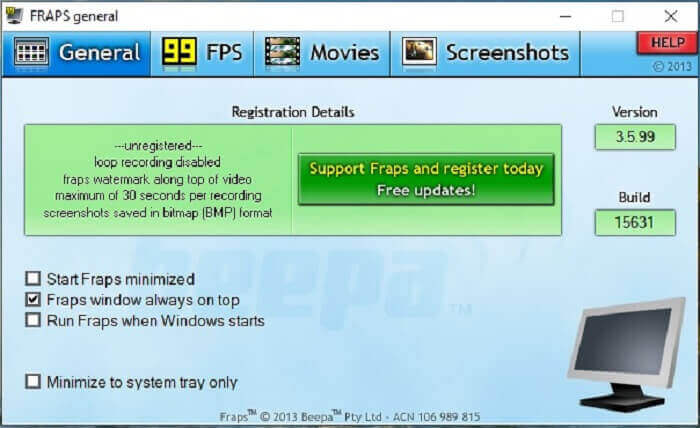
Comme l'autre outil, Fraps peut facilement être placé dans le top 10 des meilleurs enregistreurs d'écran. Cet outil rend votre enregistrement d'écran aussi simple que possible. En raison de son instruction sur le point de l'outil. Mais cet outil n'est pas dans la mise à jour. En raison du moins grand nombre de mises à jour apportées à l'outil, sa popularité est devenue de moins en moins importante, mais certains utilisateurs le préfèrent néanmoins tel quel.
Avantages
- Un outil unique qui prend en charge le format de fichier AVI.
- Interface conviviale avec des instructions détaillées.
- Prend en charge les résolutions jusqu'à 7680x4800.
Les inconvénients
- L'interface est ennuyeuse à regarder.
- En raison du format de fichier AVI. Si vous enregistrez 20 minutes de vidéo, cela prendrait jusqu'à près de 4gib de stockage. Pas le meilleur choix pour un enregistrement long.
Partie 3. Tableau de comparaison
| FCaractéristiques | FVC Enregistreur d’Écran Gratuit | Enregistreur d'écran FVC | Flux d'écran | Fraps |
| Enregistrement d'écran vidéo/audio |  |  |  |  |
| Annoter |  |  |  |  |
| Malware Safe |  |  |  |  |
| Accélération matérielle |  |  |  |  |
| Écran de verrouillage |  |  |  |  |
| Taille du fichier | Peu de kbps pour le lanceur | 2,1 Mo | 85,3 Mo | 2,4 Mo |
| Système d'exploitation disponible | Dans toutes les plateformes | Dans toutes les plateformes | Mac OS | Windows XP, 2003, Vista et Windows 7 |
| Échelle des prix | Un enregistreur en ligne gratuit et open source | Pour 1 mois : $25.00 Pour un an : $31.20 Pour la licence à vie : $55.20 | SCRENFLOW (prix discount volume) : $149 ÉCRAN SUPER Pak : $209 SCRENFLOWSuper Pak + Support Premium : $239 | C'est gratuit, mais vous pouvez aussi vous inscrire au $37 |
Partie 4. FAQ sur l'enregistreur 3GP
Pourquoi ne puis-je pas lire mon format de fichier multimédia 3GP sur mon lecteur multimédia ?
C'est peut-être parce que votre lecteur multimédia ne prend pas en charge ce type de codec. Si vous voulez regarder votre format de fichier 3GP, vous pouvez utiliser le FVC Lecteur Vidéo Gratuit. Ce lecteur multimédia est gratuit et prend en charge différents formats vidéo-audio. Tant que vous avez Internet, vous pouvez également vous prévaloir de la version premium avec plus d'options et de fonctionnalités que la version gratuite. Ou vous pouvez lire la suite Meilleurs joueurs 3GP pour trouver celui que vous désirez.
Comment enregistrer un fichier audio .3gp d'un enregistreur vocal Android en mp3 ?
Utilisez un convertisseur qui peut convertir 3GP en MP3. Un bon exemple est le Convertisseur vidéo en ligne gratuit FVC. Il peut convertir plus de 200 formats de fichiers multimédias disponibles sur toutes les plateformes.
Est-il possible de fusionner différents fichiers 3GP dans une seule sortie multimédia ?
Oui, c'est possible avec l'aide de Fusion en ligne gratuite FVC. Cet outil en ligne rend impossible fusionner 2 ou plusieurs fichiers 3GP comme un. C'est un autre meilleur outil produit par le FVC. Cliquez sur la fusion pour continuer.
Conclusion
Nous concluons que la plupart des utilisateurs effectuent toujours l'enregistrement pour différents types de finalités. Qu'ils l'utilisent comme enregistreur pour le montage, les réunions d'affaires, les discussions des enseignants et bien d'autres. Mais encore, quelle que soit la raison pour laquelle vous enregistrez ou quel que soit le format que vous voulez être la sortie du produit final. Tous les enregistreurs peuvent faire le travail comme vous pouvez le demander.
Mais tous les différents enregistreurs sur le Web et dans cette liste, vous vous demandez peut-être encore quel est le meilleur qui vous conviendra. Avant de vous donner une idée de ce que vous devriez choisir, vous devez bien y réfléchir. Si votre enregistreur d'écran peut répondre à la demande, vous le souhaitez aujourd'hui et peut-être dans le futur. Enregistreur d'écran FVC est le meilleur outil pour vous. Contrairement à tout autre outil répertorié ici. Cet outil est si unique qu'il peut créer un espace entre tous les enregistreurs d'écran sur le Web. Et pourtant, il est toujours simple à utiliser et à exécuter les meilleures performances qu'un débutant ou un professionnel devrait demander. Alors qu'est-ce que tu attends? Ne vous contentez pas d'une version gratuite ou chère si vous pouvez acheter une version bon marché qui peut faire plus que cet outil.



 Video Converter Ultimate
Video Converter Ultimate Enregistreur d'écran
Enregistreur d'écran



